Instrucțiuni despre cum să flash firmware personalizat(Leva OS, Miui, Cyanogen Mod, etc.) de marcă telefon lenovo IdeaPhone P780 sau actualizați versiunea existentă din fabrică la una mai nouă.
Instalarea firmware-ului de pe un PC pe Lenovo p780.
Veți avea nevoie de următoarele:
Un smartphone cu încărcare completă sau încărcare de cel puțin 80%.
PC Windows (orice versiune)
Cablu USB pentru conectarea Lenovo P780 la PC
Cum să flashați Lenovo IdeaPhone P780:
Descărcați și instalați drivere pe computer. Pentru toate modelele de smartphone-uri Lenovo, driverele sunt practic identice. Aceasta se referă la un set de drivere pentru firmware-ul dispozitivului (moduri speciale). Instalarea unui driver funcțional nu înlocuiește necesitatea instalării driverelor pentru modul flash.
Descarca firmware (oficial sau personalizat pentru un computer)(puteți să o luați) și dezarhivați arhiva la rădăcina discului computerului într-un folder cu un nume din litere latine. Rețineți - numele folderului nu trebuie să conțină litere sau hieroglife rusești. Tot ce aveți nevoie, împreună cu utilitarul de driver flash, se află inițial în arhiva cu firmware-ul (firmware-ul OFICIAL este implicit). Pentru personalizare - va trebui să descărcați separat.
Deconectați dispozitivul de la computerul USB. Opriți telefonul și apăsați tasta de resetare din slotul cardului de memorie.
Instalați driverele modului firmware - pentru cei care îl au deja instalat - omiteți-l pe computer.
Dezarhivați driverul modurilor speciale oriunde.
Conectați telefonul oprit la computer. În 2 secunde, un obiect neidentificat va apărea pe dispecer. Prompt, până când dispare - faceți clic pe el - în fereastra care apare, faceți clic pe UPDATE DRIVER și indicați direcția în care ați despachetat driverele. După ce ați făcut totul corect - când conectați dispozitivul oprit timp de 2 secunde. veti avea urmatorul obiect:
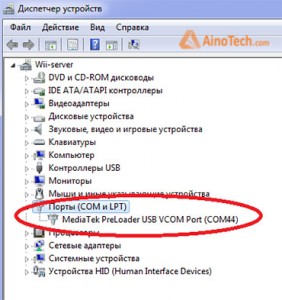
Acum puteți să flashați firmware-ul pe smartphone-ul dvs.;
Rulați programul Flash_tool.exe - care se află în folderul cu firmware-ul din subsecțiunea UpgradeTool

Apăsați tasta Scatter-Loading, apoi accesați folderul firmware din subsecțiunea target_bin și selectați fișierul MT6589t_Android_scatter_emmc.txt. Dacă apare un mesaj - Icorect scatter File format, verificați numele pachetului de driver flash (mai scurt cu cu litere latine, cu atât mai bine și/sau schimbați versiunea intermitentului.)

Puneți un marcaj („pasăre”) pe - DA DL ALL WITH Cheksum (Când firmware-ul este efectuat fără acest marcaj, dispozitivul nu va începe să funcționeze și va trebui să fie flash din nou)
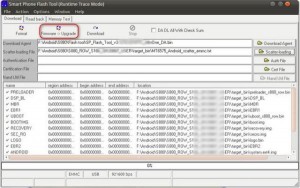
Apăsați tasta Firmware Upgrade
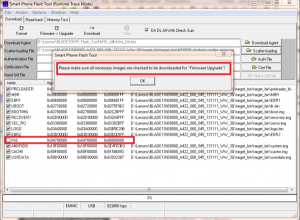
Totul va depinde acum de firmware și telefon. Dacă există o secțiune Checksum.ini în folderul firmware, atunci liniile de stare vor rula - ca și testarea integrității imaginilor. Dacă nu o face, nu vor alerga. Trebuie să așteptați până când verificarea este finalizată și programul intră în modul de așteptare.
Un avertisment - adesea Checksum.ini conține informații inexacte despre volumul imaginilor. În acest caz, după efectuarea verificării, poate apărea o fereastră de eroare (nu am flashat și conectat încă telefonul - nu?) În acest caz, dacă sunteți sigur că totul a fost descărcat corect și despachetarea arhivei de către arhivatorul a mers fără erori, puteți închide flasher-ul. Pe computer, utilizați managerul de fișiere pentru a merge în folderul cu firmware-ul, ștergeți fișierul Checksum.ini și începeți pașii din a 10-a.
Dacă totul este în ordine, atunci puteți sări peste acest paragraf.
Atenție la ecran, ați selectat scatter-ul și ați apăsat butonul Firmware Upgrade - totul este corect, dar a arătat o eroare. Și se părea că driverul flash din anumite motive nu a putut încărca automat partiția FAC - nu există niciun semn și nu există cale către imagine. Este în regulă, faceți clic pe OK în mesaj, apoi priviți ecranul: faceți dublu clic pe imaginea selectată (pe cea care este nemarcată). Exploratorul se va deschide pentru tine (dosarul cu imaginea firmware - adică Target_bin)
Faceți două clicuri de mouse pe imaginea lipsă - cu acel nume, amintiți-vă lista - pe care nu era nicio bifă. Atenție - selectați exact același nume, pentru că dacă greșiți, va apărea o cărămidă. Când totul este făcut exact - uită-te la ecran - toate marcajele vor fi la locul lor.
Faceți clic pe - Actualizare firmware și flashați-vă smartphone-ul. OFF conectați telefonul la computer prin USB. Firmware-ul va porni automat. Așteptați ca procesul să se termine (acest lucru poate dura mult timp).
La sfârșitul firmware-ului, veți vedea următoarea fereastră:
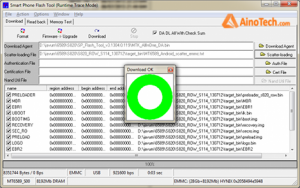
Prin comanda Smartphone Lenovo P780 din China, i-am scris vânzătorului că este nevoie de limba rusă și firmware-ul de pe lenovo nu ar trebui să fie chinezesc. M-am gândit că ar fi suficient pentru ca el să înțeleagă. Dar telefonul care a intrat m-a supărat puțin, deoarece peste tot erau caractere chinezești, deși limba rusă era în setări. Căutând în Setări -> Despre telefon -> Informații despre versiune, am aflat că firmware-ul de pe lenovo-ul meu are numărul de versiune VIBEROM_V1.0_1347_3_ST_P780, tastând acest lucru pe Google, am aflat că versiunea oficială este instalată pe lenovo-ul meu p780. firmware chinezesc. Deoarece acest lucru nu mi se potrivea, am început să caut informații despre cum să reflashez singur un android pe un Lenovo P780 de la chineză la o versiune normală, non-chineză.
L-am dat pentru prima dată, nu aruncați cu pietre dacă ați greșit cu ceva 🙂 principalul lucru este că mi-am dat telefonul normal. Nu știam cum și cu ce să flash un android de pe un computer și, prin urmare, primul lucru pe care l-am făcut a fost să merg la motorul de căutare pentru a căuta „firmware Lenovo P780”, „firmware pentru Android de pe computer”, ca precum și „firmware pentru lenovo” și am ajuns pe site-ul w3bsit3-dns.com.de unde am descărcat tot ce este necesar pentru flash-ul telefonului. După ce am deschis spoilerul „Firmware oficial”, am descărcat arhiva cu post-scriptul „pentru actualizarea de pe un computer” sub numele „Firmware pentru lenovo P780_ROW_S124_140403 4Gb pentru actualizarea de pe un computer”. Nu am descărcat alte arhive, dar cred că diferența dintre ele este doar în prezența programului FlashTool.
După descărcarea arhivei cu firmware-ul, trebuie să instalați drivere care pot fi descărcate din linkurile de mai jos:
Când toate driverele sunt instalate, să revenim la arhiva cu firmware-ul, să dezarim arhiva cu firmware-ul și, în folderul SP_Flash_Tool, să lansăm programul însuși făcând clic pe Flash_tool.exe. În arhivă, dacă ați descărcat la fel ca mine, sunt 4 foldere: apdb, modemdb, SP_Flash_Tool_v3.1304.0.119 și target_bin.
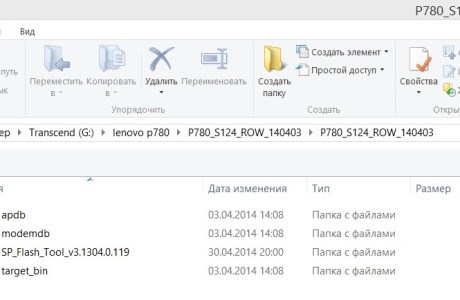
După pornirea programului, în câmpul Scatter-loadingFile, selectați fișierul MT6589_Android_scatter_emmc.txt din folderul target_bin. Numele tău poate să nu fie exact același cu al meu, dar cred că poți să-ți dai seama singur. Nu uitați să bifați caseta de validare DA DL All WIth înainte de a porni firmware-ul telefonului, altfel se poate instala stângaci și nici măcar să nu pornească deloc, dând o eroare chiar de la început.

După ce toți pașii anteriori au fost finalizați, puteți începe să flashați telefonul. Pentru a face acest lucru, faceți clic pe Firmware-> Actualizare, așteptați până când barele de progres se rulează și se opresc și conectați telefonul la cablul USB. Nu uitați să opriți telefonul înainte de a vă conecta, deoarece telefonul trebuie oprit în timpul firmware-ului. După conectarea telefonului, vor fi instalate toate driverele pe care le-am instalat înainte.
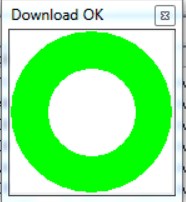
Dacă totul merge așa cum trebuie, va începe instalarea, pe care o puteți vedea din bara de progres care se umple. Finalizarea cu succes vă va anunța cu un cerc verde. După aceea, telefonul poate fi deconectat de la computer și pornit. Prima lansare după flashing este lungă, nu vă faceți griji, nu am cronometrat-o, dar se pare că am avut un ecran de splash Lenovo pentru aproximativ 3 minute. Dacă instalarea nu a început, atunci cred că trebuie să vă uitați în direcția driverelor. Întrebări despre aceasta și alte lucruri, le puteți adresa pe forumurile http://lenovo-forums.ru și http://4pda.ru
A devenit faimos dintr-un motiv. Utilizează tehnologii populare care erau considerate de ultimă generație la momentul lansării sale. Dar, în ciuda tuturor avantajelor, software-ul dispozitivului necesită periodic actualizare. Firmware-ul pentru lenovo p780 face față acestei sarcini.
Oficial firmware lenovo p780 este set standard software, care este preinstalat de Lenovo. Aici utilizatorul nu va găsi nimic trunchiat. Totul este prezentat exact așa cum a fost preconizat de dezvoltator.
Instructiuni de instalare
Firmware-ul oficial poate fi instalat numai de pe un computer personal. Este recomandabil să studiați cu atenție instrucțiunile înainte de a continua cu instalarea în sine:
- arhiva cu actualizări este descărcată pe computer;
- smartphone-ul este conectat folosind cablu USB, precum și preselectarea USB-FLASH;
- copiați fișierul modem... img în dispozitiv mobil, înlocuind originalul;
- se efectuează cesiunea de drepturi 664;
- faceți clic pe „Schimbați proprietarul”;
- toți indicatorii sunt completați în mod similar cu fișierele care se află în acest folder;
Înainte de a continua cu toate punctele prevăzute în instrucțiuni, trebuie să încărcați complet smartphone-ul. Acest lucru trebuie făcut fără greș, deoarece procedura de aprindere intermitentă a lenovo p780 consumă multă energie. Nu întrerupeți procesul, este recomandat să așteptați să se finalizeze. Dacă nu respectați această regulă, puteți dezactiva telefonul. Ca urmare, în loc să actualizeze software-ul, utilizatorul va primi un dispozitiv defect.
Firmware
Uneori, după ce firmware-ul lenovo p780 este terminat, utilizatorul rămâne dezamăgit. Nu-i place actualizări instalate. De asemenea, se întâmplă ca smartphone-ul pur și simplu să nu dorească să se pornească după această procedură. În acest caz, puteți returna vechiul firmware, deoarece este mai familiar și funcționează stabil cu un dispozitiv mobil. Există o opțiune de rollback.
Firmware-ul merge astfel:
- fișierul firmware este descărcat și apoi este despachetat în orice folder de pe computer care este convenabil pentru utilizator;
- alimentarea smartphone-ului este oprită;
- descărcați, instalați și rulați SP Flash Tool;

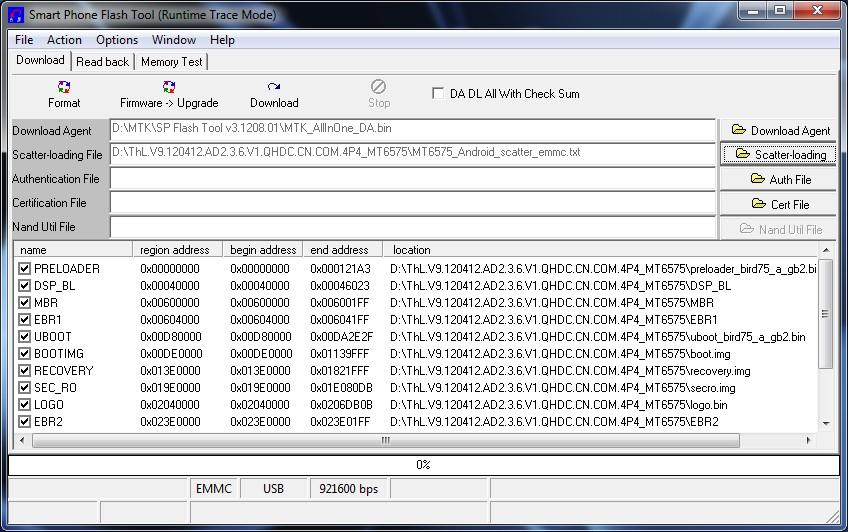
- este indicată calea către fișierele firmware care au fost descărcate și instalate anterior;
- un marcaj este stabilit lângă DA DL All With Check Sum;
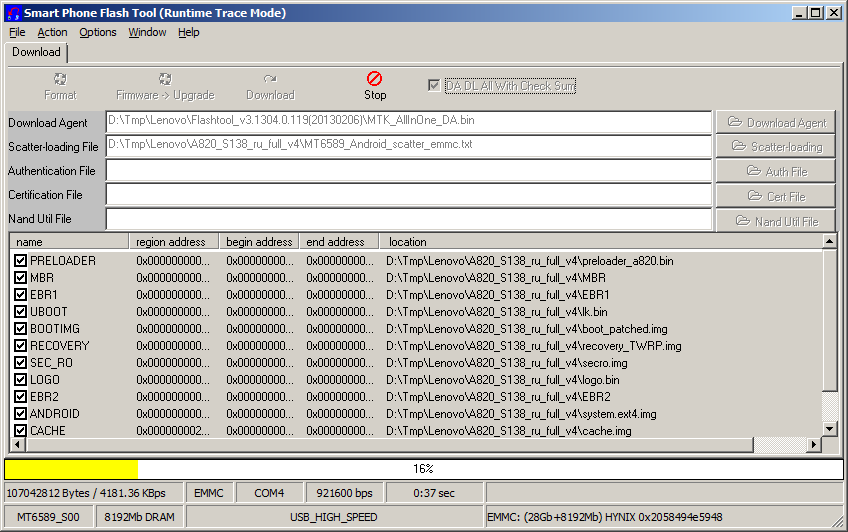
- smartphone-ul este conectat calculator personal folosind un cablu USB;
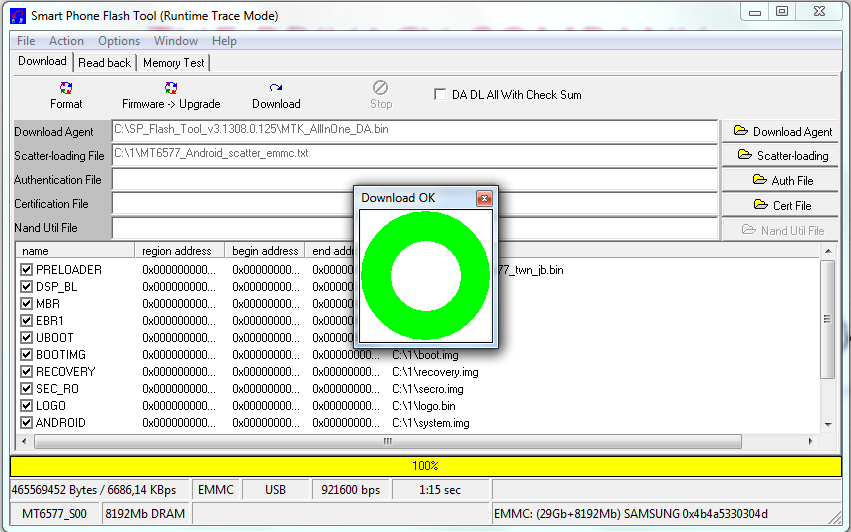
Dacă efectuați corect toți pașii descriși mai sus, actualizarea software-ului se va finaliza cu succes. Trebuie reținut că responsabilitatea revine exclusiv utilizatorului. Prin urmare, trebuie să fii extrem de atent. Dacă nu aveți încredere în propriile cunoștințe și abilități, este recomandabil să nu efectuați astfel de manipulări, deoarece vă puteți dăuna prietenului mobil. În acest caz, ar trebui să apelați la serviciile specialiștilor din centrul de service.
La final, rămâne de adăugat că pe computerul de pe care rulează firmware-ul trebuie instalat un antivirus activ. Nu trebuie să expuneți dispozitivul mobil la pericol, deoarece infecția cu viruși afectează negativ funcționarea telefonului.
Ultimul firmware-ul oficial pentru Lenovo P780 row_S124_140403 pentru a face upgrade de la PC. Toate fișierele pot fi descărcate rapid și gratuit.
Instrucțiuni de instalare a firmware-ului:
- Descărcați și instalați pe computer usbȘoferii
- Descărcați firmware-ul și dezarhivați arhiva la rădăcina discului PC (orice) într-un folder cu un nume latin. Numele folderului NU trebuie să conțină litere sau hieroglife rusești. Tot ce ai nevoie, inclusiv utilitarul de driver flash, este prezent in arhiva cu firmware-ul initial (ma refer la firmware-ul OFICIAL).
- Deconectați dispozitivul de la computerul USB.Opriți smartphone-ul și scoateți bateria (Pentru P780, apăsați butonul de resetare de lângă slotul cardului de memorie).
- Instalăm driverele pentru modul firmware - pentru cei care îl au instalat, săriți peste el.
- Rulați programul Flash_tool.exe - acesta se află în folderul firmware din subfolderul UpgradeTool accesați folderul cu firmware-ul într-un subdosar target_binși selectați fișierul MT6577_Android_scatter_emmc.txt. În cazul mesajului Icorrect scatter Format fișier - verificați numele pachetului de flasher (cât mai scurt posibil cu litere latine și/sau schimbați versiunea flasher-ului în sine.)
- Pune o căpușă - DA DL ALL WITH Cheksum (Dacă firmware-ul a fost finalizat fără această bifă, dispozitivul nu va porni! Acest lucru nu este fatal, dar va trebui să-l flash din nou)
- Apasa butonul Upgrade de firmware
- Acum totul depinde de firmware și dispozitiv. Dacă există un fișier Checksum.ini în folderul firmware, atunci liniile de stare vor rula - aceasta este o verificare a integrității imaginilor. Dacă nu există niciun fișier, acestea nu vor rula. Dacă verificarea a început, trebuie să așteptați până când se încheie și utilitarul intră în modul de așteptare.Dacă nu a fost verificat, puteți conecta în siguranță dispozitivul oprit. Este mai bine să coaseți cu o baterie INSERATĂ.
- Pentru unele dispozitive noi din seria A, clipirea nu începe de la prima conexiune. Asigurați-vă că firmware-ul nu a început, procesul de încărcare este afișat pe ecran și scoateți cablul din telefon. Așteptați o jumătate de minut și reintroduceți cablul. Nu trebuie să faci nimic pe PC.
- Un alt detaliu - uneori Checksum.ini conține informații incorecte despre volumul imaginilor. În acest caz, după efectuarea verificării, va apărea o fereastră de eroare (nu am flashat și conectat încă dispozitivul, nu?) În acest caz, dacă sunteți sigur că ați descărcat totul corect și despachetarea arhivei de către Arhivatorul a mers fără erori, închideți intermitent. Pe computer, utilizați managerul de fișiere pentru a merge la folderul cu firmware-ul, ștergeți fișierul Checksum.ini și repetați pașii de la 11.
- OFF smartphone-ul conectați dispozitivul la computer prin USB. Firmware-ul va porni automat.
- Așteptați până la sfârșitul firmware-ului (poate dura mult timp) La sfârșitul firmware-ului, veți vedea următoarea fereastră.
- Deconectați aparatul de la computerul USB.
- Introduceți bateria. (nu pentru P780)
- Porniți mașina.
Recuperare extinsă:
- Instalați ROOT-rights Lenovo P780 și reporniți dispozitivul
- Descărcați și instalați fișierul atașat
- Descărcați arhiva din recuperare, despachetați-o și copiați fișierul recovery_P780_CWM_6.0.1.5.img pe cardul SD al dispozitivului.
- Lansăm Mobileuncle >> Actualizare de recuperare >> În lista pe care o găsim recuperare_P780_CWM_6.0.1.5.img >>Ok >>Ok
Realocare memorie:
Descărcați patch-ul pentru re-partiționarea memoriei, instalarea prin recuperare personalizată, înainte de instalare, comutați memoria implicită pe cardul SD.
- lenovo-forums.com
- w3bsit3-dns.com
